Cara menemukan folder Unduhan di Windows – Ketika kita mengunduh file dari browser seperti Chrome, Firefox atau Edge di Windows, secara default mereka disimpan dalam folder khusus yang disebut “Unduhan”, sedikit lebih jauh ke bawah kita akan melihat panduan sederhana sehingga Anda dapat menemukan Folder unduhan tempat Semua file yang kami unduh dari browser web kami disimpan.
Di mana menemukan folder Unduhan di Windows
Baik Windows 10 dan Windows 11 memiliki folder khusus yang disebut “Unduhan” yang didedikasikan khusus untuk unduhan yang kami buat dari program apa pun. Secara default kita dapat menemukannya dengan mengklik “Komputer ini” dari File Explorer. Di sini kita bisa melihat beberapa folder yang tersedia seperti: gambar, musik, dokumen, video, objek 3D dan folder Downloads.

Saat kami membuka folder yang dimaksud, kami akan dapat melihat semua file yang telah kami unduh ke perangkat kami. Semua browser, secara default, mengirim unduhan ke folder yang sama ini. Meskipun jika diinginkan, kita dapat memodifikasi tujuan file yang diunduh dari browser yang kita gunakan.
File yang diunduh tidak ada di folder
Terkadang kami tidak dapat menemukan file yang diunduh di folder yang disebutkan di atas. Dalam hal ini, yang dapat kita lakukan adalah memeriksa riwayat unduhan browser kita.
Untuk ini, kami membuka browser kami dan menggunakan pintasan keyboard “Ctrl + J” dengan cara ini riwayat unduhan dibuka di tab baru di Chrome , Firefox atau Edge, pintasan keyboard berfungsi di ketiganya.
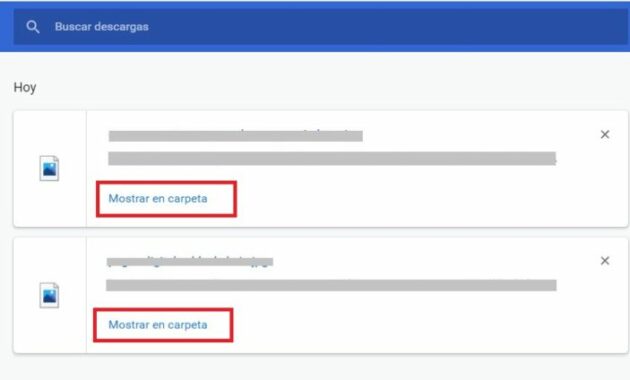
Di Edge kita akan melihat daftar kecil berjudul “Unduhan.” Di Firefox dan Chrome tab baru akan terbuka di mana kita dapat melihat semua unduhan yang telah kita buat. Untuk melihat lokasi unduhan, kita akan mencarinya di daftar dan mengklik ikon folder di sebelahnya. Dalam kasus Firefox dan Chrome, kami mencari file dan tab yang dibuka dan kami mengklik “Show in folder” tepat di bawah file yang perlu kami temukan.
Baca Juga: Cara mengkonfigurasi pintasan keyboard untuk membuka folder di Windows 11
Setelah mengklik tautan yang disebutkan di atas, jendela baru terbuka di “File Explorer” tempat kami dapat menemukan apa yang kami cari.
Satu-satunya masalah adalah metode ini tidak akan berfungsi jika riwayat atau file dihapus.